Disegnare forme geometriche a CorelDraw. Lezioni di CorelDRAW: Disegna gli occhi a Corel Disegna come disegnare un'immagine in KoLL
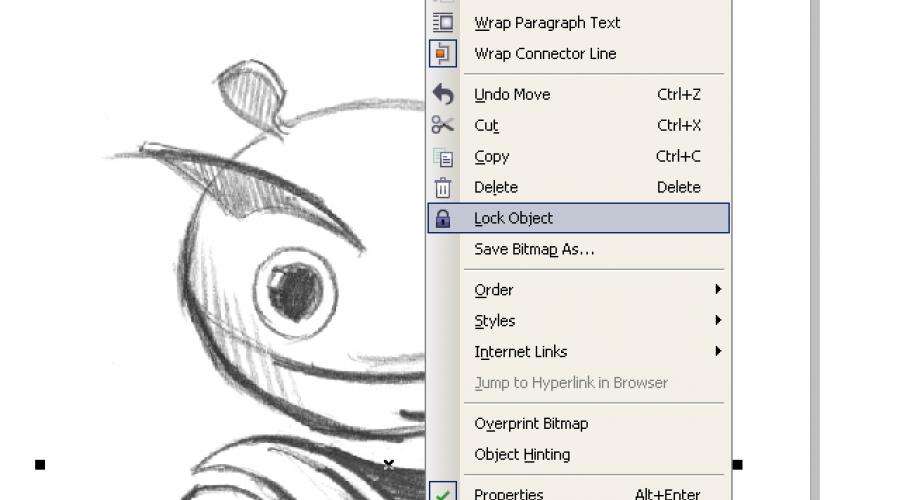
Hai disegnato un personaggio su carta e ora ha bisogno di disegnare nel vettore? Allora questa lezione è per te.
Quindi, procedi.
1. Prima di tutto, è necessario eseguire la scansione (scattare foto) disegno. Quindi è necessario importarlo a CorelDraw. Seleziona la voce di menu File -\u003e Import ... E specificare il percorso verso il file scansionato (SFotograph).
2. Posizionare il file importato nell'area di lavoro del documento e fare clic con il tasto destro del mouse sull'oggetto, selezionare Elemento Lock Object.. Questa azione bloccherà l'oggetto, che renderà il lavoro più conveniente.

Ora usando gli strumenti Ellipse e bezier., Abbinando la parte del contorno del corpo del nostro personaggio.

Se di recente usi CorelDraw o Tool Bezier., e i contorni non sono completamente nemmeno - nulla di terribile. Utilizzare lo strumento Shapetool. E punto di punto giusto per punto. È possibile modificare il tipo del punto di riferimento o facendo clic su di esso con il tasto destro del mouse e selezionando il tipo desiderato, o, evidenziando il punto e cambiando il tipo sul pannello Bar della proprietà..
3. Ecco il nostro eroe già raffinato. Nei circuiti ora rimuoviamo il disegno scansionato in modo che non interferisca con la percezione. Fai clic con il pulsante destro del mouse su e seleziona Sbloccare l'oggetto., quindi spostare il disegno a lato.

Il prossimo passo è riempire di colore. Scegli parte del corpo e versare il colore desiderato, facendo clic con il tasto sinistro del mouse sul modello di colore per modificare il pulsante Riempimento e il tasto destro del mouse per cambiare il contorno.

4. Ora il personaggio è colorato, ma sembra piatto e disinteressante. Per dare il volume, disegnare le tue ombre e abbagliamento. In genere, l'illuminazione viene portata alla parte superiore sinistra, significa che le ombre saranno a destra, e il bagliore alla parte superiore sinistra. Le ombre e l'abbagliamento sono create dallo strumento già familiare a noi. Bezier.. Oppure puoi usare un'altra ammissione. Ad esempio, per fare un'ombra a portata di mano, due volte duplica la mano stessa e il turno duplicato superiore a sinistra, in modo che la parte del duplicato inferiore diventa la dimensione dell'ombra. Quindi, assegniamo sia duplicati che sul pannello Bar della proprietà. Scegli la manipolazione Indietro meno anteriore.
L'ombra risultante imposta il colore leggermente più scuro. I bagliori sono realizzati secondo lo stesso principio, solo il colore deve essere impostato più leggero il principale.

Ricorda! Quando si creano ombre sugli oggetti di una forma complessa, la forma deve ripetere la forma dell'oggetto. Ad esempio, sull'ombra della testa in alcuni punti l'ombra passerà come meridiani sui globi.
Quando le ombre e l'abbagliamento sono disposte, rimane un piccolo codice a barre - l'ombra che cade. Per fare questo, disegna lo strumento ovale Ellisse e con lo strumento Goccia ombra. Creare un'ombra che cade. Configurare i parametri dell'ombra sul pannello Bar della proprietà..

Dal gruppo ovale + ombra abbiamo bisogno solo di un'ombra. Per rimuovere ovale, aprire la tavolozza Windows-\u003e Docker-\u003e Gestione oggetti, fai clic con il pulsante destro del mouse sul gruppo ovale + Shadow e scegli la voce Break Drop Shadow.. Rimuoviamo ovale, ponendo l'ombra sotto il personaggio.
Carattere pronto!

5. Resta per salvare l'immagine in un formato raster per una visione più conveniente. Seleziona la voce di menu File-\u003e Export...., Dai il nome del file, specificare il tipo di file, come JPG. Nella finestra di dialogo successiva, specificare la combinazione di colori RGB e fare clic su OK.
Per fissare i materiali di lezione per ripetere le fasi del disegno
1. Scansione del modello. Importazioni a CorelDraw.
2. Reclutamento di contorni
3. Colore di riempimento
4. Dare volume
5. Esportare il tipo di file raster

Guidati da queste regole non complicate, è possibile creare un lavoro di qualità di qualità. Ricorda che i prodotti Corel sono creati non solo per l'intrattenimento o la divulgazione del loro potenziale creativo, è anche un comodo strumento professionale con cui è possibile guadagnare. Il carattere di questa lezione è stato creato a CorelDraw per la competizione, che ha annunciato una casa automobilistica molto grande. Il nostro eroe è riuscito ad andare alla finale. Quindi roba la mano e il coraggio!
Buona fortuna a tutti.
Hai disegnato un personaggio su carta e ora ha bisogno di disegnare nel vettore? Allora questa lezione è per te.
Quindi, procedi.
1. Prima di tutto, è necessario eseguire la scansione (scattare foto) disegno. Quindi è necessario importarlo a CorelDraw. Seleziona la voce di menu File -\u003e Import ... E specificare il percorso verso il file scansionato (SFotograph).
2. Posizionare il file importato nell'area di lavoro del documento e fare clic con il tasto destro del mouse sull'oggetto, selezionare Elemento Lock Object.. Questa azione bloccherà l'oggetto, che renderà il lavoro più conveniente.

Ora usando gli strumenti Ellipse e bezier., Abbinando la parte del contorno del corpo del nostro personaggio.

Se di recente usi CorelDraw o Tool Bezier., e i contorni non sono completamente nemmeno - nulla di terribile. Utilizzare lo strumento Shapetool. E punto di punto giusto per punto. È possibile modificare il tipo del punto di riferimento o facendo clic su di esso con il tasto destro del mouse e selezionando il tipo desiderato, o, evidenziando il punto e cambiando il tipo sul pannello Bar della proprietà..
3. Ecco il nostro eroe già raffinato. Nei circuiti ora rimuoviamo il disegno scansionato in modo che non interferisca con la percezione. Fai clic con il pulsante destro del mouse su e seleziona Sbloccare l'oggetto., quindi spostare il disegno a lato.

Il prossimo passo è riempire di colore. Scegli parte del corpo e versare il colore desiderato, facendo clic con il tasto sinistro del mouse sul modello di colore per modificare il pulsante Riempimento e il tasto destro del mouse per cambiare il contorno.

4. Ora il personaggio è colorato, ma sembra piatto e disinteressante. Per dare il volume, disegnare le tue ombre e abbagliamento. In genere, l'illuminazione viene portata alla parte superiore sinistra, significa che le ombre saranno a destra, e il bagliore alla parte superiore sinistra. Le ombre e l'abbagliamento sono create dallo strumento già familiare a noi. Bezier.. Oppure puoi usare un'altra ammissione. Ad esempio, per fare un'ombra a portata di mano, due volte duplica la mano stessa e il turno duplicato superiore a sinistra, in modo che la parte del duplicato inferiore diventa la dimensione dell'ombra. Quindi, assegniamo sia duplicati che sul pannello Bar della proprietà. Scegli la manipolazione Indietro meno anteriore.
L'ombra risultante imposta il colore leggermente più scuro. I bagliori sono realizzati secondo lo stesso principio, solo il colore deve essere impostato più leggero il principale.

Ricorda! Quando si creano ombre sugli oggetti di una forma complessa, la forma deve ripetere la forma dell'oggetto. Ad esempio, sull'ombra della testa in alcuni punti l'ombra passerà come meridiani sui globi.
Quando le ombre e l'abbagliamento sono disposte, rimane un piccolo codice a barre - l'ombra che cade. Per fare questo, disegna lo strumento ovale Ellisse e con lo strumento Goccia ombra. Creare un'ombra che cade. Configurare i parametri dell'ombra sul pannello Bar della proprietà..

Dal gruppo ovale + ombra abbiamo bisogno solo di un'ombra. Per rimuovere ovale, aprire la tavolozza Windows-\u003e Docker-\u003e Gestione oggetti, fai clic con il pulsante destro del mouse sul gruppo ovale + Shadow e scegli la voce Break Drop Shadow.. Rimuoviamo ovale, ponendo l'ombra sotto il personaggio.
Carattere pronto!

5. Resta per salvare l'immagine in un formato raster per una visione più conveniente. Seleziona la voce di menu File-\u003e Export...., Dai il nome del file, specificare il tipo di file, come JPG. Nella finestra di dialogo successiva, specificare la combinazione di colori RGB e fare clic su OK.
Per fissare i materiali di lezione per ripetere le fasi del disegno
1. Scansione del modello. Importazioni a CorelDraw.
2. Reclutamento di contorni
3. Colore di riempimento
4. Dare volume
5. Esportare il tipo di file raster

Guidati da queste regole non complicate, è possibile creare un lavoro di qualità di qualità. Ricorda che i prodotti Corel sono creati non solo per l'intrattenimento o la divulgazione del loro potenziale creativo, è anche un comodo strumento professionale con cui è possibile guadagnare. Il carattere di questa lezione è stato creato a CorelDraw per la competizione, che ha annunciato una casa automobilistica molto grande. Il nostro eroe è riuscito ad andare alla finale. Quindi roba la mano e il coraggio!
Buona fortuna a tutti.
sito web. Grafica vettorialeChe studiamo con te ti aiuterai a creare bellissimi disegni, e poi guadagna buoni soldi. Perché in questo modo puoi ottenere una nuova professione - Web Designer.
L'ho detto nell'articolo "Circle of Salvation per immergere. Parte 2" . Quindi si impegna con noi e sei facile da imparare a lavorare nel programma Corel Draw..
Oggi inizieremo a disegnare i disegni vettoriali più semplici.
Nell'ultima lezione, abbiamo imparato a disegnare le figure principali, dipingerle in diversi colori, ruota e copia.
Impareremo in questa semplice lezione per creare linee rette, rotte, curve e spostare vari oggetti da un posto all'altro.
Per cominciare, aprire il programma CorelDRAW e creare un nuovo documento. Prima che sarai solo un foglio bianco. Puoi lavorare in un vecchio documento, è stato chiamato con noi se ricordi: "Figura No. 1". In questo caso, basta premere la plusione nella parte inferiore della pagina per aggiungere una nuova pagina. Come farlo, ho già parlato nella lezione numero 2.
Troviamo nel menu a sinistra una piccola matita (è il quinto sopra) è uno strumento molto utile chiamato "forma libera". Il programma suggerisce sempre il nome dello strumento quando si libra il cursore.
Clicca su un piccolo triangolo in basso, dopo di che si apre un'intera linea di nuovi strumenti.
Puoi portare il cursore per ognuno di essi e leggere il nome. Il primo è una forma libera, torneremo a lei oggi. E ora siamo interessati al quinto di fila, che è chiamato una "linea spezzata". Assomiglia a una spazzola piatta.

Clicca su di esso, traduciamo il cursore sul foglio bianco e vediamo che il cursore si trasformò in una croce, sotto il quale c'è una piccola linea spezzata.
Premere una volta il tasto sinistro del mouse e conduce a destra in modo che la linea retta venga visualizzata, dopo di che si preme di nuovo il mouse sinistro, solo ora due volte. Il nostro primo disegno è pronto.
Cosa succederà se premi non due volte una seconda volta, ma solo uno? Allora la nostra linea non interromperà, ma andrà oltre nella direzione in cui tu stesso vogliono. Ad esempio, così.

Alla fine, non dimenticare di premere due volte per interrompere la linea.
Supponiamo che vogliamo dipingere queste righe in diversi colori e cambiare lo spessore. Cosa devo fare per questo?
Il menu principale ha una finestra con una linea sottile. Se porti il \u200b\u200btopo, la finestra si apre, in cui puoi leggere che questo è lo spessore dell'Abis.

Apriamo questa finestra premendo la freccia e scegliamo qualsiasi spessore. Ad esempio, il più recente.
L'ordine è: per prima cosa assegniamo la linea, quindi inizia a cambiare qualcosa. Come puoi vedere, le nostre linee sono diventate molto più spesse.
Se prima non evidenzia la linea, non può essere dipinta. Allo stesso modo, facciamo sempre con qualsiasi modello o dettaglio su di esso. Prima evidenziamo, e solo allora inizia a lavorare con esso.
Ora dipingerli in colori rossi e blu. Evidenziamo la linea desiderata, per questo semplicemente clicca su di esso, quindi porterai il cursore sul colore sulla tavolozza e fare clic con il tasto destro del mouse. Se fai clic con il tasto sinistro del mouse, non cambierà nulla. Devi farlo.

Linee dritte e spezzate che abbiamo imparato a disegnare. E cosa succede se dobbiamo disegnare qualcosa composto da curve, cioè gli oggetti di qualsiasi forma?
Per questo, lo strumento "Form gratuito" è adatto.
Puoi fare clic su di esso direttamente nel menu a sinistra, dopo di che il cursore si trasformerà in una croce, sotto il quale apparirà la curva.
Cosa può essere disegnato? Ad esempio, foglia. La foglia più ordinaria, anche se poi puoi disegnare quercia e foglie di acero, qualsiasi.
Coloralo in verde. Prestare attenzione a quante sfumature di verde offre la tavolozza dei colori. Per ciascuno dei tuoi disegni, è necessario selezionare una certa tonalità.
Quando disegni lo strumento "Forma Free", devi assicurarti che il primo punto del tuo disegno e il più recente coincidono. Se non corrispondono, non sarà completamente in grado di dipingere il disegno, perché non avrai un disegno, dal punto di vista del programma, ma una linea semplice.

Vedi, qual è la differenza tra il primo e il secondo disegno?
Cosa fare se i punti non coincidono e si sono rivelati per rompere la linea?
Portiamo il cursore su uno dei piccoli quadrati a un'estremità, premi una volta con il tasto sinistro del mouse e si estende fino al secondo piccolo quadrato dall'altra parte della linea, premere nuovamente una volta. La curva è chiusa e ora possiamo dipingere in qualsiasi colore.
Quindi, finiremo tutti i disegni complessi quando usiamo la forma libera.
Ora proviamo a disegnare con il fiore "forma libera" dello strumento.
Disegna come devi fermarti sui dettagli. Puoi ottenere una camomilla o una campana, girasole, qualunque cosa.
Farò questo: Drawn Dimenty-Me-not.

Ripeti la forma dei petali, collega sicuramente i primi e gli ultimi punti. Quindi colore nel colore lilla, scegli il contorno ai tuoi gusti.
Cosa ci manca? Certo, il centro. Per fare questo, nel menu a sinistra troviamo l'ellisse e disegniamo un piccolo cerchio. Se hai bisogno di un cerchio, premere il tasto Ctrl con la mano sinistra e destra. Strace questo cerchio in un colore giallo pallido.
Puoi disegnare direttamente sul fiore o disegnare da parte, e poi muoversi.
Come spostiamo gli oggetti nel programma CorelDraw?
Evidenziamo il nostro cerchio, porta il cursore su di esso, dopo di che il cursore si trasforma in una croce con le frecce e trascina e trascina dove abbiamo bisogno. Nel nostro caso, - per un middleware di nontiscordardime-me-no.

Lo strumento "Free Form" sta disegnando lo scheletro e due petali. Per il gambo scelgono lo spessore e la macchia desiderata nel colore verde.
Disegniamo petali, e poi li sostituiamo ordinatamente sul gambo.
Bouquet in un vaso. Figura a CorelDraw.
Merzlyakov Andrei Valerievich, insegnante Mbou Dod "Scuola di arte dei bambini", città di Solikamsk.Descrizione: Questa master class è progettata per i bambini da 10 anni, insegnanti di istruzione aggiuntiva, insegnanti di arte visiva, informatica, computer grafica e tutti coloro che fanno e sono interessati alla grafica informatica e al design grafico. La master class è progettata per 1 lezione. Il risultato delle lezioni è un disegno di un bouquet di fiori in vaso che può essere usato come ornamento o un dono l'8 marzo.
Scopo: Creare un disegno nel programma CorelDRAW.
Compiti:
- introdurre tecnologie moderne nel processo educativo;
- Master le competenze del lavoro nel programma CorelDraw;
- Portare il gusto artistico, il pensiero spaziale e combinatorio (lavorando con il colore, creare una composizione, pianificare una sequenza di azioni).
Attrezzatura: Computer con CorelDraw installato.
Progresso:
1. Apri il programma CorelDRAW. Creare un nuovo documento ( File - Crea.), Sulla barra degli strumenti, nell'angolo in alto a sinistra specifichiamo le dimensioni e la posizione necessarie del foglio.2. Nella barra degli strumenti, prendi lo strumento "Rettangolo" E disegna 2 rettangoli.
Riempire con l'aiuto riempimento gradiente. Rimuovere i contorni.


3. Creare una guida verticale al centro del foglio, aiuterà a monitorare la simmetria della composizione e la posizione delle figure l'una nell'altra ( le regole si trovano a sinistra e sopra, è necessario portare il mouse e premendo il tasto sinistro, tirare).

4. Utilizzo degli strumenti "poligono" Disegna un esagono ( in modo che il poligono sia corretto, è necessario tenere il tasto Ctrl)

5. Usando lo strumento "Distorsione", Tiro dal centro a sinistra, formando petali. Copia il fiore risultante 4 volte, avendo copie in luoghi approssimativi di ulteriori colori. Spostiamo il centro dei primi colori sull'aiuto dello stesso strumento. "distorsione".


6. Seleziona fiore e strumento "Riempire", "Frentent riempimento", "radiale" Riempire il fiore risultante. Vale la pena notare che il "centro" del riempimento radiale viene spostato a seconda di dove il centro floreale viene spostato nel passaggio precedente. Vale la pena usare il riempimento del fiore tono caldo.

7. Utilizzo degli strumenti "ellisse" Disegna il centro dei colori. Distorcendo i sedimenti a seconda dello spostamento del centro di fiori. Attrezzo "Riempire" Riempi il centro dei colori, raggruppamento in coppie ogni fiore con il suo mezzo e rimuovi l'Abis.


8. Utilizzo degli strumenti "ellisse" Disegna un fondo del vaso futuro. Nella finestra di dialogo "Riempimento gradiente" Passiamo la transizione del colore dal "Two-Color" a "Impostazioni". Crea un altro punto più vicino sul lato sinistro, versarlo bianco, bene, e i punti estremi sono versati con colore della pesca.

9. Copia l'ellisse risultante e ha 3 copie sopra 3; Riduciamo il secondo top e aumentiamo la terza copia della copia con il pulsante "Shift" per non disturbare la proporzione. Copia l'ellisse superiore, lo spostamo sul lato e "Riempi" orizzontalmente, in modo che il bagliore fosse sulla destra.

10. Utilizzo degli strumenti "Flusso" Colleghiamo tutte le ellissi del vaso. Ellissed con un altro bagliore messo sopra l'ellisse superiore per creare una profondità del vaso. Per creare lo spessore delle pareti del vaso, con il pulsante "MAIUSC", riduciamo l'ellisse molto leggermente.

11. Usando lo strumento "forma libera" Disegna i gambi da ogni fiore al collo del vaso. Quindi, con lo strumento "il modulo" Correggere i gambi e guidare il bordo verso il bordo del vaso. Evidenziamo tutti i gambi. Color Abris Personalizza Verde, Bene, usando lo strumento "Abris" Aumentiamo lo spessore a due. Rimuoviamo i gambi per i fiori usando il tasto destro del mouse ", sul livello posteriore".

12. Disegna foglie.
Utilizzo degli strumenti "forma libera" Disegna foglie. Anche modificarli usando lo strumento "il modulo"Flip "Riempimento gradiente" Dalla luce al verde scuro. Vale la pena notare che l'angolo dovrebbe essere impostato in modo che la luce cada a sinistra, come sul vaso. Raggruppiamo il vaso risultante con i fiori, i loro steli e foglie.

13. Utilizzo degli strumenti "Ombra interattiva" Crea un'ombra sul piano inferiore dal vaso con i fiori, in modo che non vada oltre i confini del piano inferiore.
Buona giornata, cari visitatori del sito. Il soggetto di questo articolo è una traduzione manuale rapida e semplice nel vettore di disegni complessi, ornamenti, disegni a CorelDraw X8. Prima di procedere allo studio di strumenti e tecnologie, vorrei dire che la capacità di costruire rapidamente ed efficientemente i vettori complessi è l'abilità principale per una persona che crea programmi di controllo per macchine CNC nella lavorazione del legno. Tutti i programmi per la fresatura curvilineo complessa, campioni, ecc. Sono costruiti sulla base dei vettori.
Quindi, quali strumenti consideriamo in questa lezione? Iniziamo con un attrezzo molto semplice e allo stesso tempo indispensabile "Curve in tre punti" vedi Fig. 2.
Fico. 2.
Usando questo strumento, sei semplice, senza manipolazioni inutili con la "curva di Bezier", è possibile costruire il vettore curvilineo di qualsiasi complessità.
Impareremo a lavorare con questo strumento in pratica. Scarica la figura 3 sul tuo computer e trascinalo sul campo di lavoro CorelDraw X8. 
Fico. 3.

Fico. quattro
Quindi, prendi lo strumento "curva a tre punti" e iniziare a tradurre il disegno con archi (curve). Prova il primo e l'ultimo punto di arco per mettere il punto minimo o massimo del circuito del modello. Archi di Curvatina. Impostare il movimento del mouse dal centro del segmento (non rilasciando il tasto sinistro del mouse dopo il secondo punto della curva). Inoltre, se si è sbagliata con una posizione di un punto di curva o con un numero di arco su un modello tradotto, è sempre possibile premere il tasto Hot F10 e aggiungere il punto mancante (doppio clic del mouse sul segmento della curva). Inoltre, tramite le spalle e i punti di supporto del nodo possono essere lo strumento "forma" (F10) per correggere la curvatura del segmento della curva. Vedi video 1.
Video 1.
Come si può vedere sul video, la "curva di tre punti" lo strumento è abbastanza facile da imparare. Nota anche: il video è evidente al video dell'uso di questo strumento - una piccola frattura all'incrocio di curve diverse. Questa frattura può essere rimossa rimuovendo il nodo. A volte la rimozione del nodo può portare alla distorsione della forma iniziale della curva. In questo caso, consiglio di aggiungere una forma dell'utensile (fare doppio clic con il tasto sinistro del clic) sui lati del nodo problematico. I nodi aggiuntivi sono ulteriormente distinti. Quindi, ti sbarazzi della frattura indesiderata della curva. Vedi fig. 5-7.

Fico. cinque

Fico. 6.

Fig.7.
Nota . L'utensile "Curva intorno a tre punti" funziona anche in combinazione con i tasti hot, vedi fig. 0.

Fico.
La "curva di tre punti" strumento per la costruzione di vettori curvilineari complessi sarà più che sufficiente. Ma ancora raccomando anche di attirare la vostra attenzione allo strumento B-Spline. Questo strumento è molto comodo e razionale nella costruzione di spline che ha una forma liscia. Vedi video 2.
Video 2.
Come puoi guardare dal video, la costruzione della B-Spline in alcuni casi è superiore allo strumento "curva a tre punti". Si noti che lo strumento "Modulo" quando si lavora con la B-Spline consente di impostare due modalità di controllo dei punti: "Free Control Point" e "Allega il punto di controllo". Utilizzando queste modalità del punto di controllo, è possibile creare sia una B-Spline liscia e un angolo acuto (segmento diretto). Vedi fig. 8-9.

Fig.8.

Fig.8.
È possibile aggiungere ed eliminare i punti di controllo quando si lavora con la B-Spline può fare doppio clic sullo strumento "Modulo". Puoi anche convertire una B-Spline in una spline regolamentare e continuare a modificare la curvatura IT già familiari curve Bezier (pulsante destro del mouse sulla B-Spline, nel menu di selezione visualizzato "Converti nella curva").
Considera un altro strumento richiesto nella costruzione (traducendo dal raster) di vettori complessi. Il fatto è che nella maggior parte dei casi per creare vettori per i programmi di controllo, disegni per macchine CNC, non possiamo fare senza costruire segmenti fluidi sia verticalmente che orizzontalmente, o segmenti a un certo angolo. Inoltre, spesso dobbiamo costruire archi fluidi. Quindi, lo strumento principale che useremo per risolvere le attività di cui sopra sono lo strumento "Linea interrotta". Non c'è nulla di complicato nell'applicazione di questo strumento, ma è necessario sapere che questo strumento viene utilizzato in combinazione con i tasti caldi. Considera i tasti Hot Tool. La "linea spezzata" + Ctrl è la costruzione di una linea spezzata con incremento (riferimento), pari a 15 gradi (è comodo costruire linee verticali e orizzontali esattamente. "Linea di prestito" + ALT: attiva la modalità di costruzione dell'arco senza lasciare Lo strumento "Loleyine" Vedi video 3
Video 3.
Nota.
Quando si utilizza lo strumento "Loreaveine" per una costruzione più accurata e conveniente, è necessario abilitare utensili dinamici e graduali. .
Nota 2.
. Vorrei anche aggiungere che è possibile rimuovere sempre automaticamente il smusso, arrotondato e fare una rientranza utilizzando un vertice formato da due linee rotte (diametro, lunghezze di smussatura corrispondono accuratamente ai parametri specificati). Per fare ciò, è necessario utilizzare la finestra allegata "Round, Recess, Face". FIGURA. 10-12.
Quindi, abbiamo esaminato gli strumenti di base che ti aiuteranno nell'immagine raster dell'immagine raster nell'immagine vettoriale (disegno) per la successiva creazione in base ai vettori del programma di controllo per fresatrici con CNC. Spero che la lezione sia stata utile e hai imparato qualcosa di nuovo.